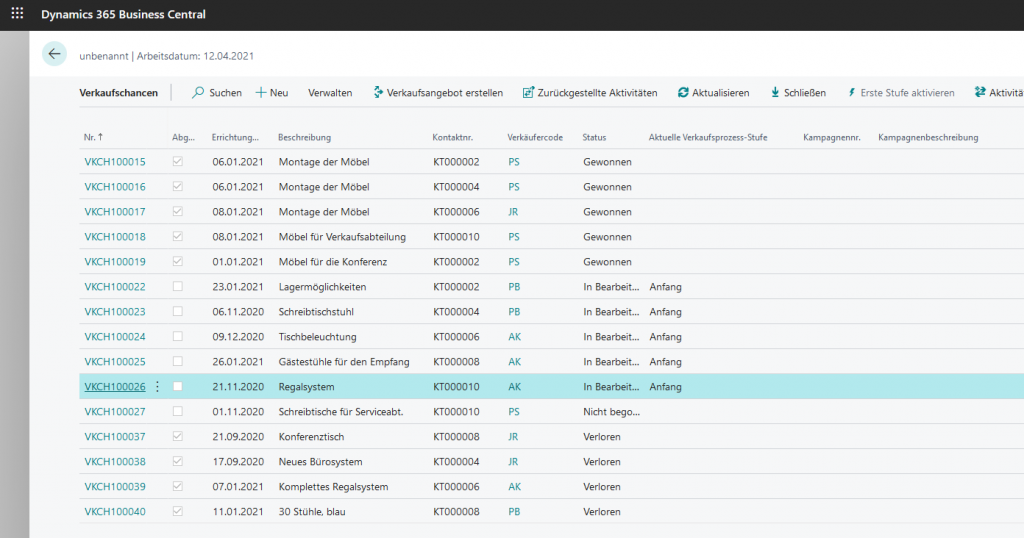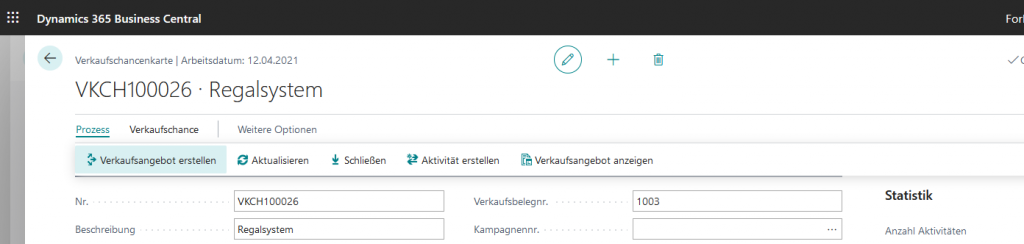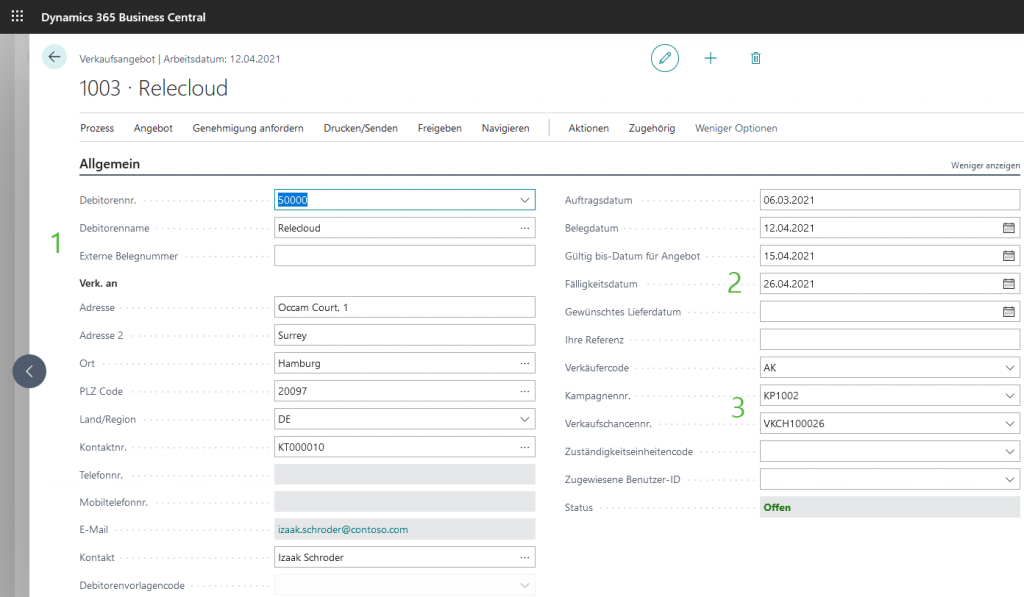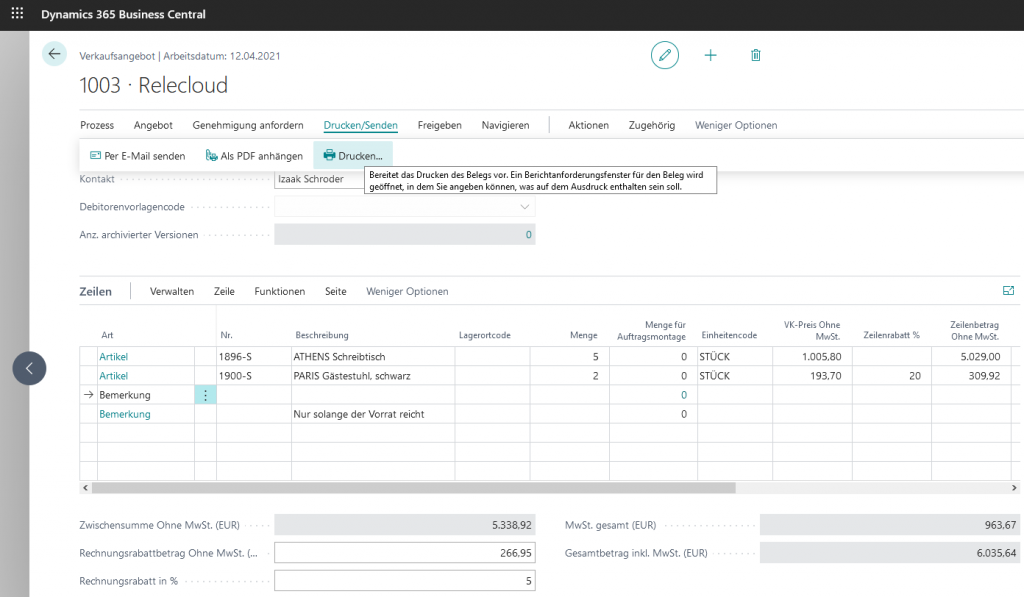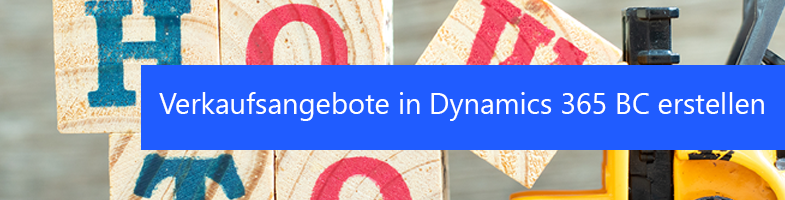
Dans notre newsletter de janvier, nous avons expliqué comment utiliser les opportunités dans Dynamics 365 Business Central. Ici, nous vous montrons comment poursuivre le processus de vente et comment créer facilement une offre à partir d'une opportunité.
Une offre de vente peut être utilisée comme avant-projet d'une commande de vente, dans laquelle sont définis les descriptions des articles, le prix et d'autres conditions de vente. Elle ne nécessite pas d'informations existantes sur les clients et peut être convertie en ordre de vente ou archivée pour de futures transactions.
Business Central vous offre de nombreuses possibilités pour transmettre l'offre de vente au débiteur. Outre l'envoi classique (impression ou fichier PDF joint), vous pouvez également envoyer le document par e-mail directement depuis Business Central, sans devoir ouvrir une application de messagerie. Vous pouvez également utiliser des textes et des mises en page d'e-mail récurrents.
Tout d'abord, ouvrez la liste des opportunités à l'aide de la fonction de recherche dans Business Central (Recherche d'opportunités) et sélectionnez l'opportunité correspondante dans l'aperçu.
Sélectionnez maintenant Processus->Offre de vente créer.
Une offre est maintenant créée à partir de l'opportunité, les informations standard du client sélectionné étant automatiquement reprises (1). Vous pouvez également indiquer une période d'engagement (2) pour l'offre ou, si vous le souhaitez, adapter ou modifier certaines données. Le lien avec l'opportunité d'origine est affiché dans le champ Numéro d'opportunité de vente. affiché
Remplissez ensuite les lignes d'ordre de vente (dans l'onglet d'information Lignes) pour les produits ou services que vous souhaitez proposer au client.
- Dans le champ Art indique le type de transaction qui est enregistré pour la ligne de pièce. Si vous Remarque vous pouvez saisir n'importe quel texte dans le champ "Description", par exemple un message destiné à un client.
- Sélectionnez dans le champ No. - selon le contenu du champ Art - le numéro d'un article, d'un compte général, d'une ressource, d'une majoration/réduction ou d'une immobilisation.
- Dans le champ Quantité indique combien d'unités du produit, du coût ou de la transaction doivent être enregistrées dans la ligne du client.
- Si vous souhaitez accorder un escompte, saisissez un pourcentage dans le champ Remise de ligne % est activée. La valeur du champ Montant de la ligne sera mis à jour en conséquence.
Enfin, dans le champ Facturer le montant de la remise saisir une réduction en %, qui sera déduite du montant total.
Si vous avez paramétré des remises sur facture pour le client, le pourcentage indiqué est automatiquement saisi dans le champ Remise sur facture en pourcentage dès que les critères sont remplis, et le montant correspondant est inscrit dans le champ Montant de la facture avec rabais sans TVA a été inséré.
Pour finir, vous pouvez Envoyer par e-mail, Joindre en PDF ou Imprimer. Il est bien sûr possible d'afficher un aperçu du document au préalable.
Une offre n'est qu'un avant-projet de commande ou de facture et n'a aucune influence sur le stock disponible. Une fois que le client a commandé le devis, vous pouvez transformer le devis en commande ou en facture.
Nous avons éveillé votre intérêt ? Nous nous ferons un plaisir de vous expliquer plus en détail Microsoft Dynamics 365 Business Central ! Contactez-nous au 089 - 211 11 848 ou par e-mail à l'adresse suivante vertrieb@br-ag.com